
Ce terme désigne tous les menus liés à l'affichage d'informations dans un jeu, ainsi qu'à sa manipulation en général. L'interface de FINAL FANTASY XIV peut être personnalisée pour s'adapter aux besoins et aux préférences de chacun.
Ce guide a pour objectif d'indiquer les bases de la manipulation du jeu, et d'expliquer comment modifier l'interface utilisateur.

Paramètres par défaut

Exemple d'interface allégée, pour plus de visibilité

Exemple de personnalisation poussée

Paramètres par défaut

Exemple d'interface allégée, pour plus de visibilité

Exemple de personnalisation poussée

1. Entrer un mot dans le champ de recherche

2. Lire les explications

3. Mettre les explications en application

1. Entrer un mot dans le champ de recherche

2. Lire les explications

3. Mettre les explications en application
(Vous pouvez revoir cet écran à tout moment en sélectionnant l'icône guide.)
Tout savoir sur l'interface utilisateur / L'ATH en deux mots
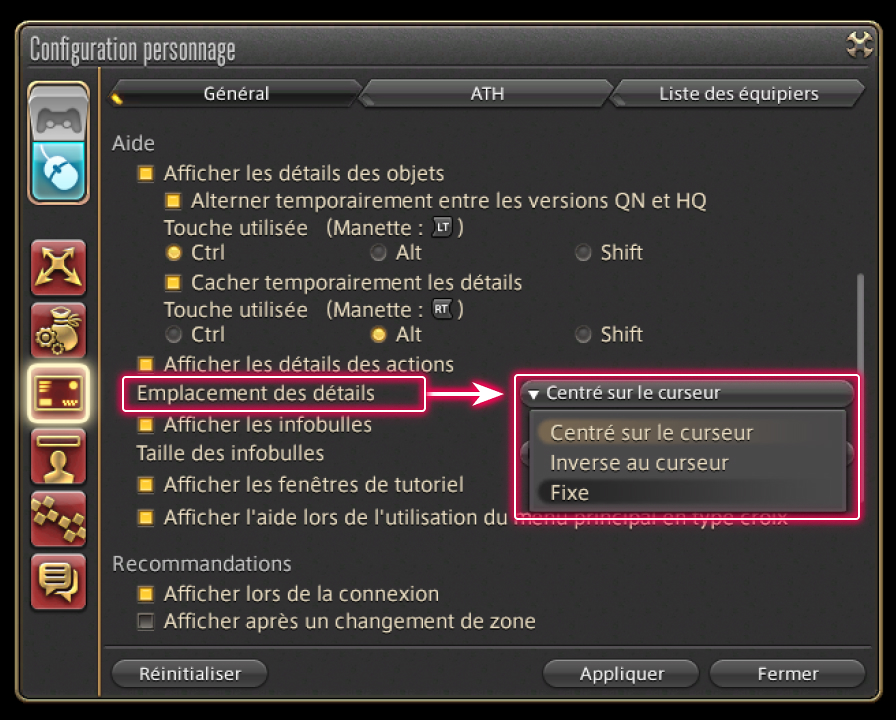
Lorsque ce problème survient, il suffit de vous rendre dans le menu Système > Configuration personnage > Interface et fenêtres, puis de repérer le menu déroulant "Emplacement des détails" dans l'onglet Général, et enfin de sélectionner "Fixe".
Pour information, le paramètre "Centré sur le curseur" permet d'afficher les informations juste à côté du curseur, tandis que le paramètre "Inverse au curseur" les place sur le côté inférieur de l'écran opposé au curseur.
N'hésitez pas à expérimenter pour découvrir la configuration qui vous convient le mieux !
Astuce :
Décocher la case "Afficher les détails des actions" permet de supprimer leur affichage.
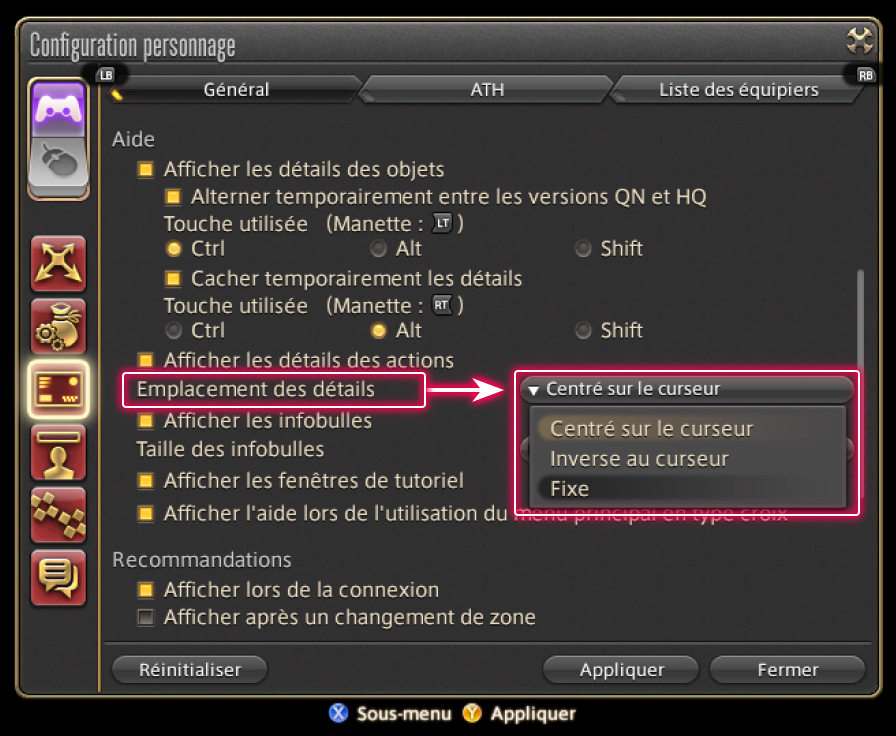
Lorsque ce problème survient, il suffit de vous rendre dans le menu Système > Configuration personnage > Interface et fenêtres, puis de repérer le menu déroulant "Emplacement des détails" dans l'onglet Général, et enfin de sélectionner "Fixe".
Pour information, le paramètre "Centré sur le curseur" permet d'afficher les informations juste à côté du curseur, tandis que le paramètre "Inverse au curseur" les place sur le côté inférieur de l'écran opposé au curseur.
N'hésitez pas à expérimenter pour découvrir la configuration qui vous convient le mieux !
Astuce :
Décocher la case "Afficher les détails des actions" permet de supprimer leur affichage.